2024-07-17 13:00:26,某些文章具有时效性,若有错误或已失效,请在下方 留言评论。印象笔记电脑版是一款由北京印象笔记科技有限公司研发的优秀记事管理软件,该软件作为用户的第二大脑,可以帮助你能够帮助用户保存记录、保持同步、剪辑网页、图片搜索、保存重要图片、协作办公等,让用户的办公、记事更加便捷。同时还能够同步管理计算机、手机、平板电脑上的日常事务,无缝同步每天的见闻、灵感与思考,并且以超强的内容捕捉、实时搜索、标签分类、支持大数据库、图像内文字的识别和手写图形的识别而被用户所称道,是目前网络上最专业最好用的记事管理软件。除此之外,印象笔记还支持快速保存微信、微博消息和文章、QQ浏览器、鲜果联播、豆果美食以及飞信短信客户端等大量第三方协作应用,并且还可以搜索到图片内的印刷体中文和英文以及手写英文,此搜索对PDF文件、Excel、Word、PPT中的中文和英文也是一样有效的,有需要的朋友可以来本站下载。

软件功能
1、保持同步:在所有电脑和手机上随时保存笔记、网页剪藏、文件和图片,随时可使用。
2、记住喜欢的事物:保存在网站和生活中看到的有价值的和新奇的东西,可拍照片、录语音记录。
3、剪辑网页:用网页剪藏插件保存完整的网页到帐户里,可保存文字、图片和链接。
4、信息整理:将不同来源的信息保存到同一个位置,无论是文字笔记、网页、文件或快照都可保存。
5、添加文件:简简单单把文件存到印象笔记里,可配合有其他点子、任务和工作项目使用。
6、计划精彩的旅行:把所有行程、扫描的护照原件、地图、餐厅和酒店都保存在一起,让旅途更加轻松。
7、随时记录一切:无论是点滴灵感、待办清单、或是会议记录、项目资料,印象笔记在手,方便随时记录,永久保存内容。
8、轻松收集资料:收藏网页内容、拍下会议记录、扫描名片信息,用印象笔记打造你的知识库。
9、高效协作共享:无需跳出应用,即可基于笔记展开讨论,共享工作笔记本,合作完成团队目标。
10、一键演示笔记:还在低效率做PPT?马上开启演示模式,以精美版式一键演示笔记,还能随时在笔记中添加标注和反馈。
11、支持所有设备,随时随地同步
印象笔记电脑版介绍
1、首先,电脑安装笔记软件,同时进行登录,创建笔记本。

2、新建的笔记本一般为空,这里仅做测试,因此命名并不规范。

3、通过左上角的新建笔记,我们可以创建单独的笔记文件,这里推荐使用这个方法。

4、如果说你使用的格式属于软件兼容的格式,这里可以通过文件,选择直接导入笔记到笔记本。

5、不过,这并不表示所有格式都能被兼容,因此,如果有时间,还是使用复制粘贴比较好。

6、由于笔记软件同步需要服务器,这里免费的上传流量不多,因此,如果仅仅在一台设备使用,不需要同步。

印象笔记怎么导出PDF?
1、用户在印象笔记的主界面,如果想要将笔记以PDF的形式进行导出,则需要先新建笔记或新建Makrdown笔记才行,根据自己的需要进行新建进行选择;

2、当用户在笔记中添加完需要记录的内容后,点击左上方的“文件”栏,选择其中的“另存为PDF”选项;

3、弹出另存为的界面后,输入文件名并选择保存路径,最后点击“保存”即可完成导出PDF的全部内容。

【如何分享给别人】
1、成功创建笔记之后,如果你想要将笔记内容分享给别人,只需点击右上方的“公开分享”选项即可开始分享,如下图所示:

2、弹出公开分享的界面,你可以通过复制链接,也可以选择下方社交平台的进行分享,如下图所示:
3、除了利用分享功能,大家还可以利用“共享”功能达到分享的效果,弹出印象笔记共享的界面,填写收件人进行共享,即可完成分享的全部内容。

印象笔记中怎么做思维导图?
1、在电脑的桌面上,找到印象笔记软件,然后双击打开。进入到软件的主界面后,我们找到【更多新建】功能,并点击它,然后在弹出的选项中,选择【思维导图】功能。

2、接着软件就会弹出思维导图笔记的新建界面了,同时界面当中会出现一个【思维导图笔记】的同级节点按钮。同时在界面的左侧,我们可以看到【同级节点】、【子级节点】的添加按钮,我们可以通过点击这些按钮,来为思维导图笔记添加新的节点。

3、如果想要添加新的子级节点的话,我们还可以选中该节点,然后按下鼠标右键,在弹出的选项中,选择【增加子级节点】选项,来添加思维导图的子级节点。

4、如果想要对节点的具体内容进行编辑的话,直接进行鼠标双击,就可以对内容进行修改了。想要删除的话,直接在相应的节点上按下鼠标右键,然后在弹出的选项中选择【删除】选项来进行删除。整体使用操作起来都是非常简单的。

常见问题
一、如何创建手写笔记?
1、在电脑的桌面上,找到印象笔记程序,然后双击打开。
2、进入到软件主界面当中后,我们找到软件界面顶部的【文件】选项,然后点击打开,接着在选择【新建笔记】功能。
3、接着在新建笔记弹出的选项中选择【新建手写笔记】功能。
4、然后软件就会进入到手写笔记的界面当中了,此时找到工具栏中的【铅笔】或【画笔】工具,然后点击选中。
5、同时我们还可以设置铅笔或画笔的粗细以及颜色,使得笔记显示的更加个性。
6、接着我们滑动鼠标左键,就可以开始进行手写笔记的创建了。
二、如何导出为PDF?
1、在电脑上找到印象笔记软件,然后双击打开,进入到软件的主界面后,我们点击【新建笔记】或者是【新建超级笔记】功能,来新建一个笔记。
2、接着我们在新建笔记界面当中,输入自己想要记录的笔记内容。
3、内容输入完成后,我们点击界面上方的【文件】选项,然后在弹出的选项中,选择【另存为PDF】功能。
4、最后选择一个电脑的存储路径,将笔记进行保存即可。
5、然后我们在电脑的笔记存储位置中,就可以看到刚刚存储好的PDF印象笔记文件了。
三、如何在印象笔记中创建共享笔记?
1、打开软件,选择空间选项,点击创建空间。
2、输入空间名称,点击确定。
3、在新建的空间中点击创建笔记。
4、根据自己的需求创建笔记,也可以在模板库中选择适合自己的笔记。
5、完成笔记的创建后,回到空间主页,点击右上角的邀请。
6、在添加空间成员界面中,输入需要邀请的用户邮箱或者通过分享的方式即可邀请用户加入空间。

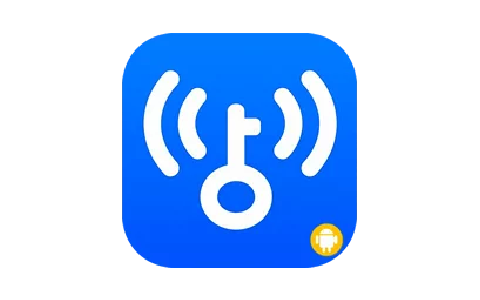


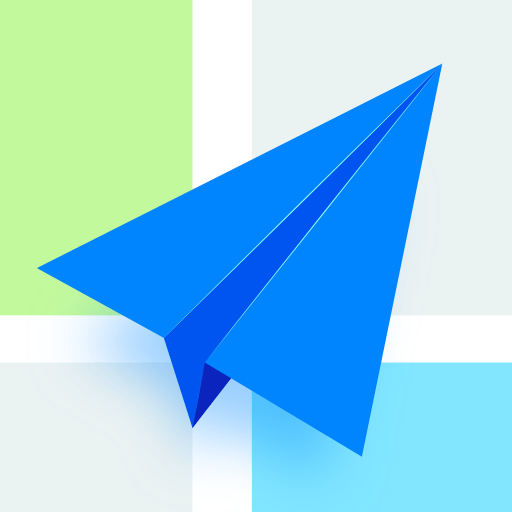





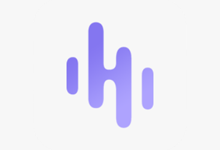



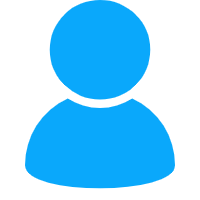

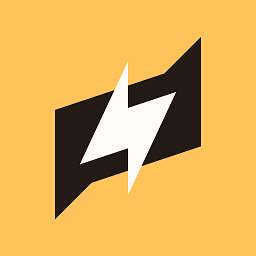
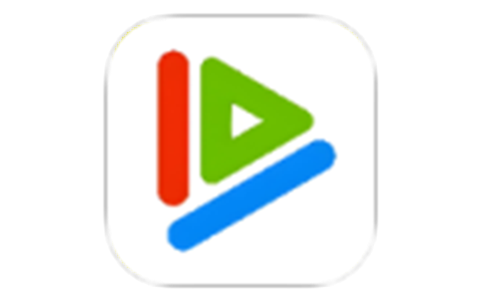

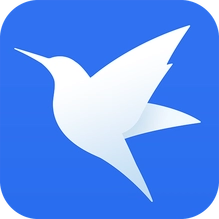


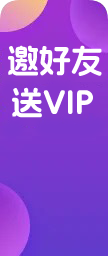






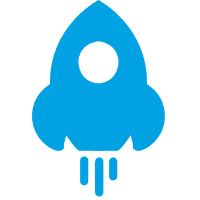
暂无评论内容